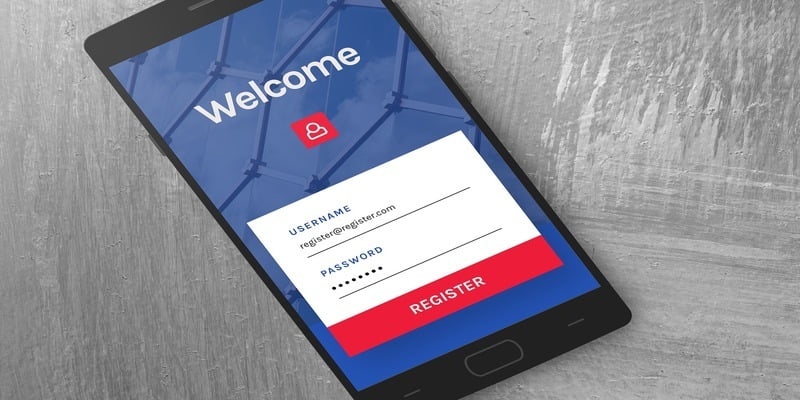Autocompletar es un marco que administra la comunicación entre las aplicaciones y el servicio de autocompletar en su dispositivo. Al igual que los administradores de contraseñas, que completan la información en otras aplicaciones con los datos que proporcionó anteriormente, los servicios de autocompletar eliminan la naturaleza lenta y propensa a errores de completar formularios.
Puede ser frustrante tener que completar formularios todo el tiempo en diferentes aplicaciones, por lo que el marco de autocompletar mejora la experiencia.
En Android, la función de autocompletar utiliza el propio servicio de administración de contraseñas de Google para ingresar su nombre de usuario y contraseña en las aplicaciones, aunque también funcionará con otras aplicaciones de administración de contraseñas. Solo está disponible para Android 8.0 y superior.
Habilitar Autocompletar de Google
1. Abra la aplicación Configuración en su dispositivo Android.
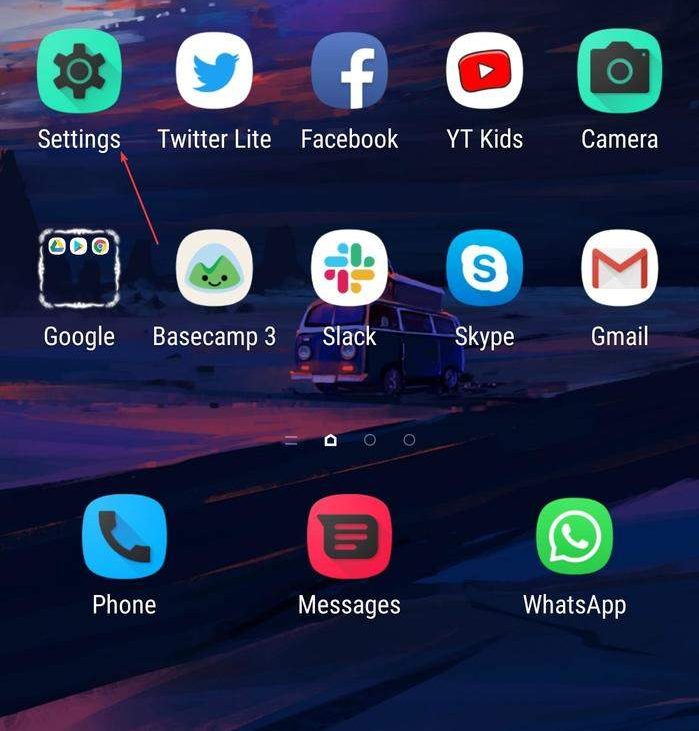
2. Ir a Gestión General (o Sistema).
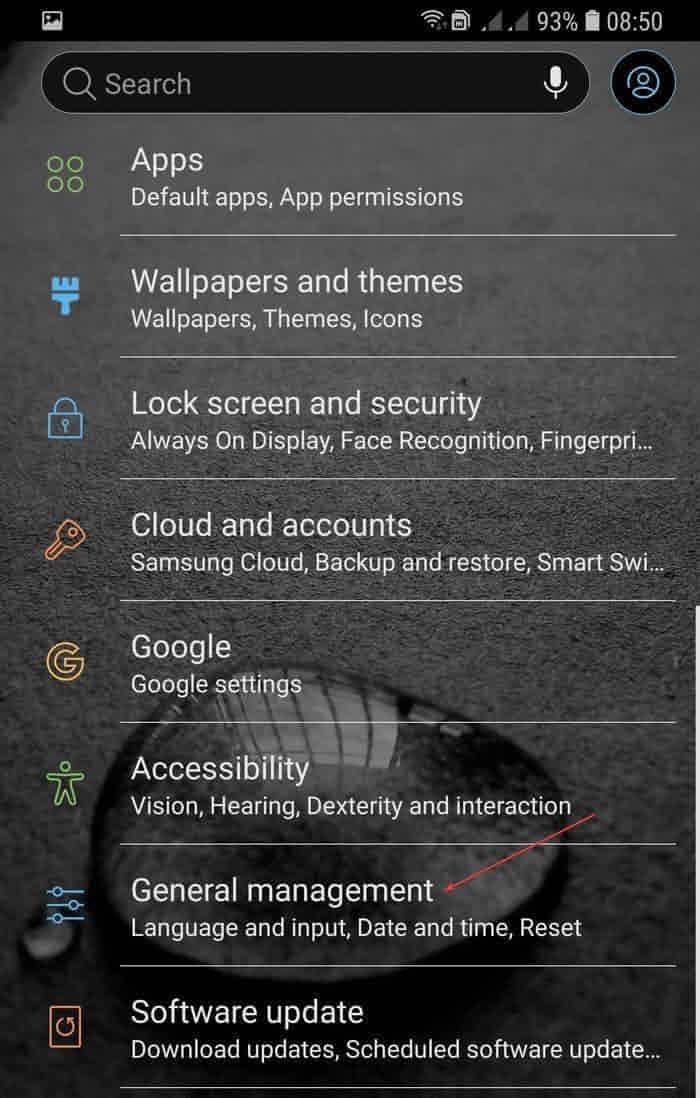
3. Vaya a Idioma y hora, y toque «Idioma y entrada».
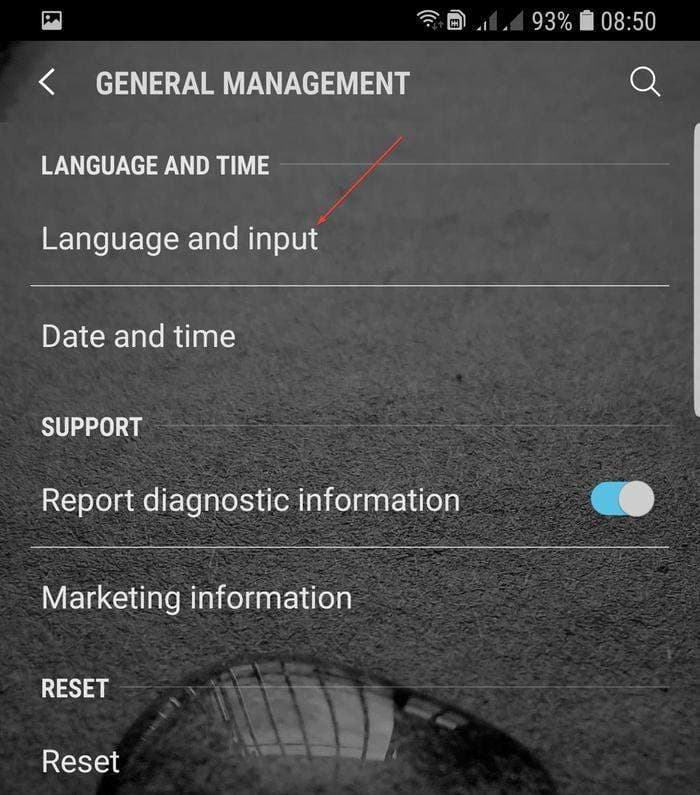
4. Busque Asistencia de entrada (o Expanda Configuración avanzada) y toque el servicio Autocompletar.
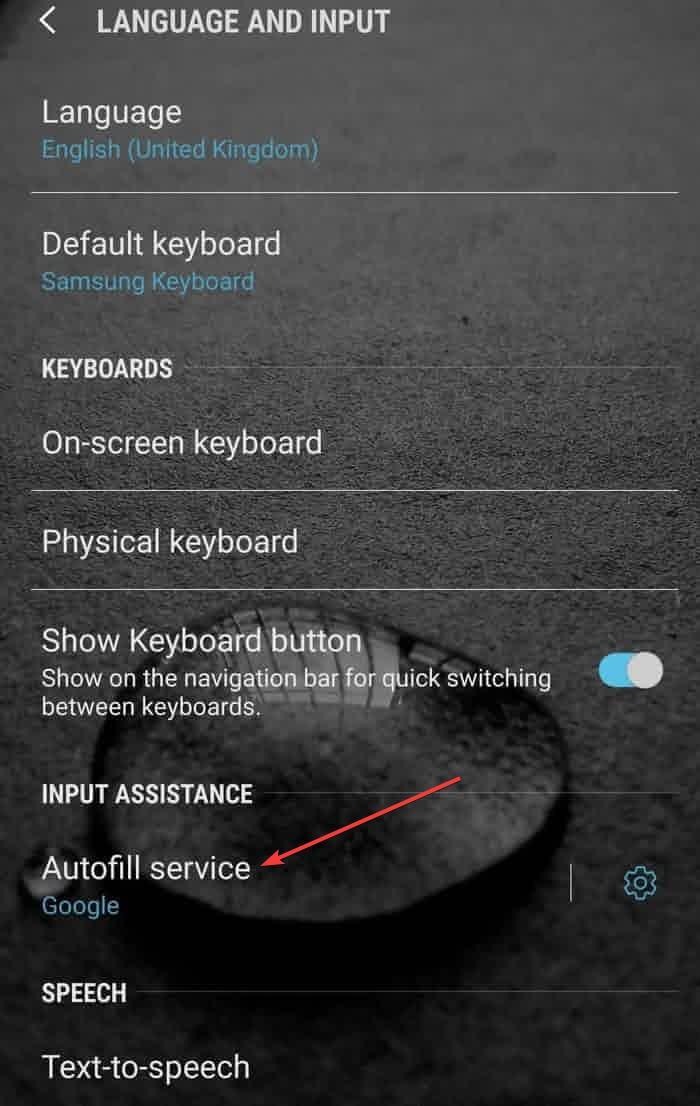
5. Toca la opción de Google para seleccionarla (si este es el servicio predeterminado que te gustaría usar). Si desea utilizar una aplicación de autocompletar de terceros, toque «Agregar servicio». Las aplicaciones actualmente compatibles para esto son Enpass, LastPass, Dashlane, Keeper y 1Password.
Guardar credenciales de inicio de sesión
1. Vuelva al servicio Autocompletar en su dispositivo.
2. Toque el icono de engranaje de Configuración junto a la aplicación de Google o de terceros que seleccionó.
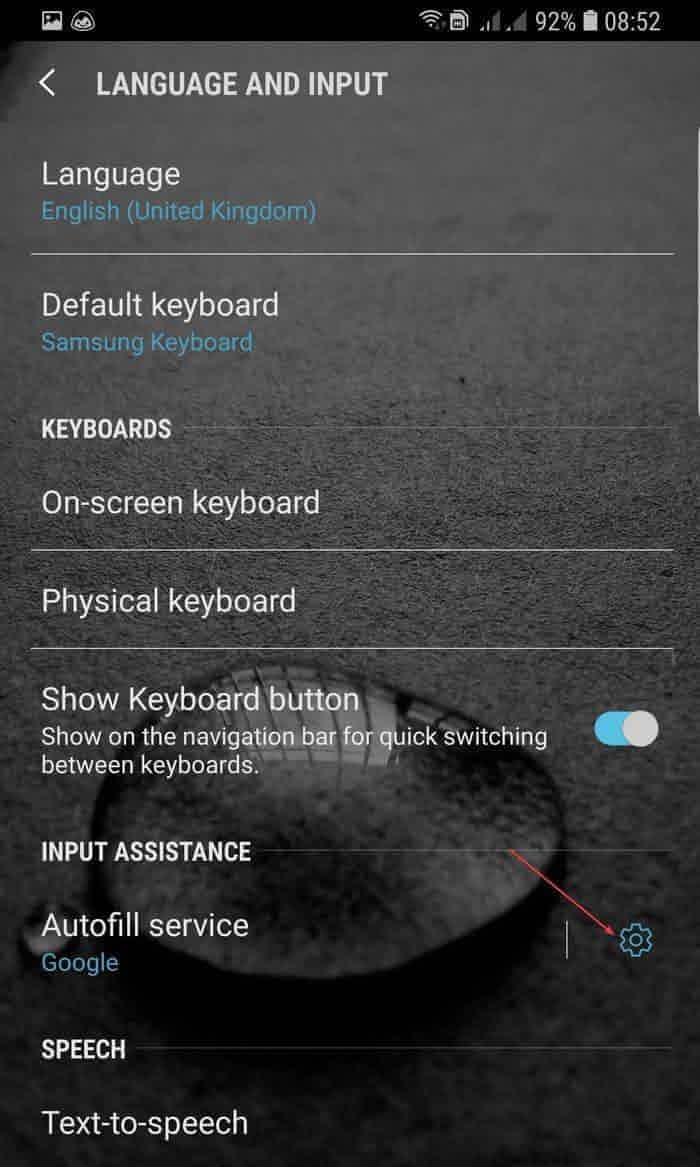
3. Recibirá un aviso que le indicará lo que Google podrá ver si lo configura como su servicio de autocompletar predeterminado. Haga clic en Aceptar para confirmar.
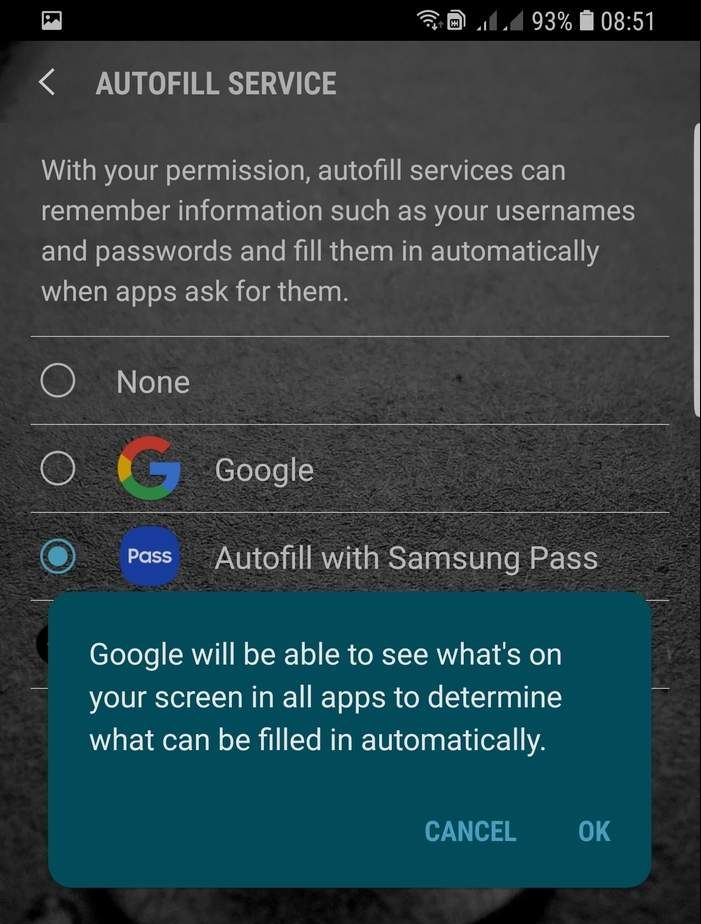
4. Elija la dirección de correo electrónico predeterminada que le gustaría configurar para autocompletar y luego haga clic en Continuar.
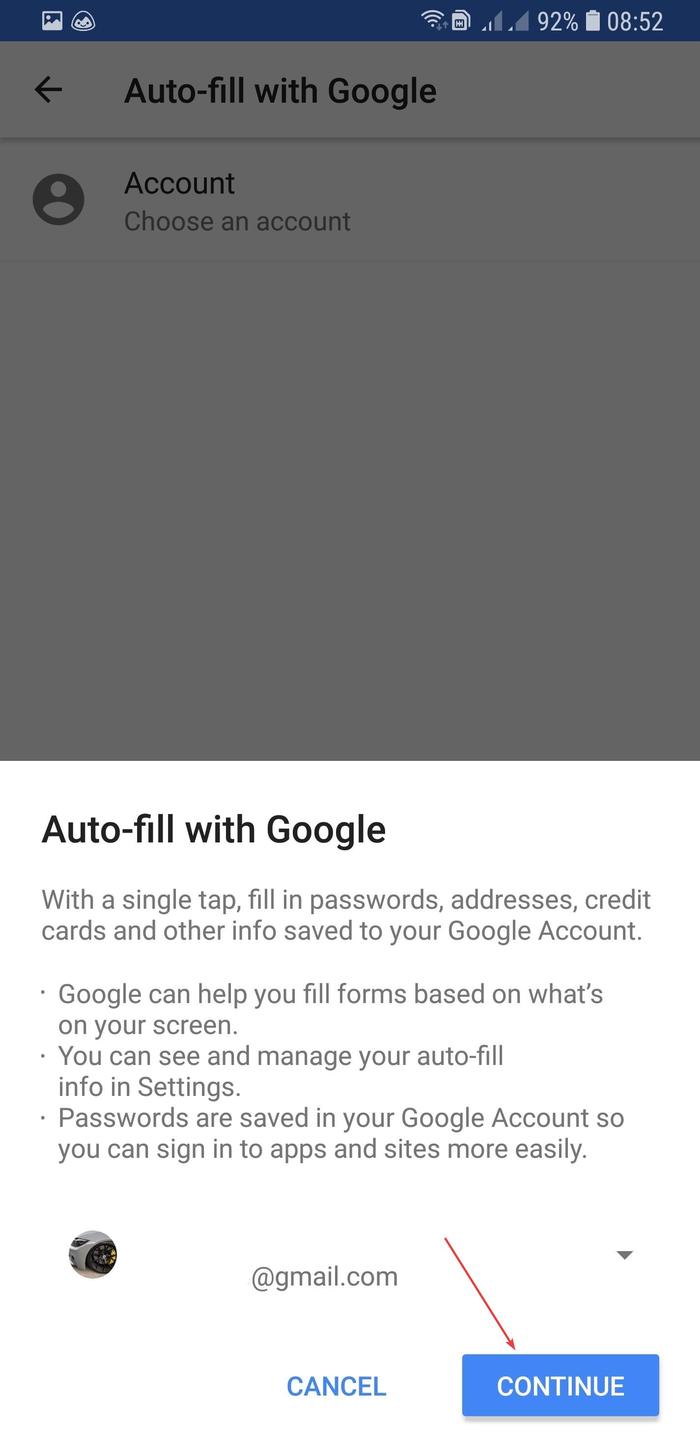
5. Escriba la información, incluidas las contraseñas u otros datos que desea que se completen automáticamente cada vez que inicie sesión en las aplicaciones.
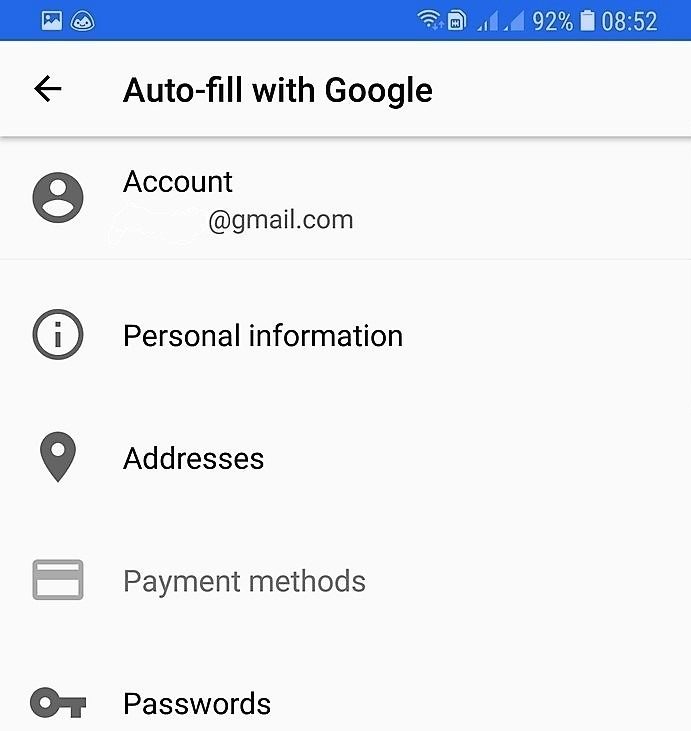
Nota: para aplicaciones de terceros, primero deberá instalar la aplicación antes de usarla.
Usar Autocompletar
Ahora abra una aplicación e intente iniciar sesión cuando se le solicite. Una vez que haya iniciado sesión correctamente, Android Oreo le ofrecerá guardar sus credenciales de inicio de sesión en Google o en la aplicación de terceros en la que haya iniciado sesión.
Cuando abre una aplicación y toca «Iniciar sesión», su dirección de correo electrónico aparecerá como una opción sugerida. Esto es similar al autocompletado de Chrome en el campo de inicio de sesión.
Para las aplicaciones de terceros, recibirá un mensaje para desbloquear su administrador de contraseñas y seleccionar las credenciales para usar sin salir de la pantalla de inicio de sesión.